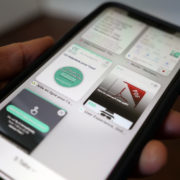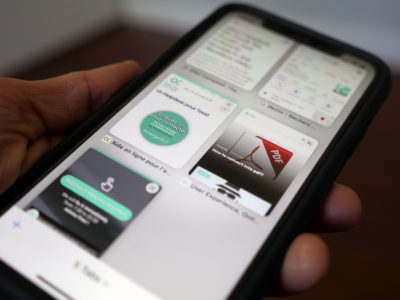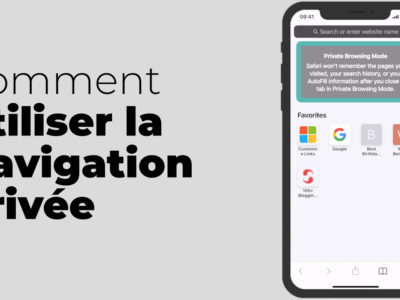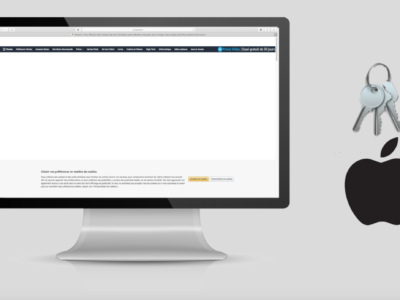Dans ce tutoriel aujourd’hui, nous allons découvrir comment convertir en pdf. Ce que nous allons voir dans un premier temps c’est convertir un fichier Word en pdf. Puis dans un second temps, nous découvrirons comment convertir de nombreux autresdocuments en pdf.
Table of Contents
Enregister un document
Pour commencer nous allons:
- Ouvrir ou rédiger un document Word.
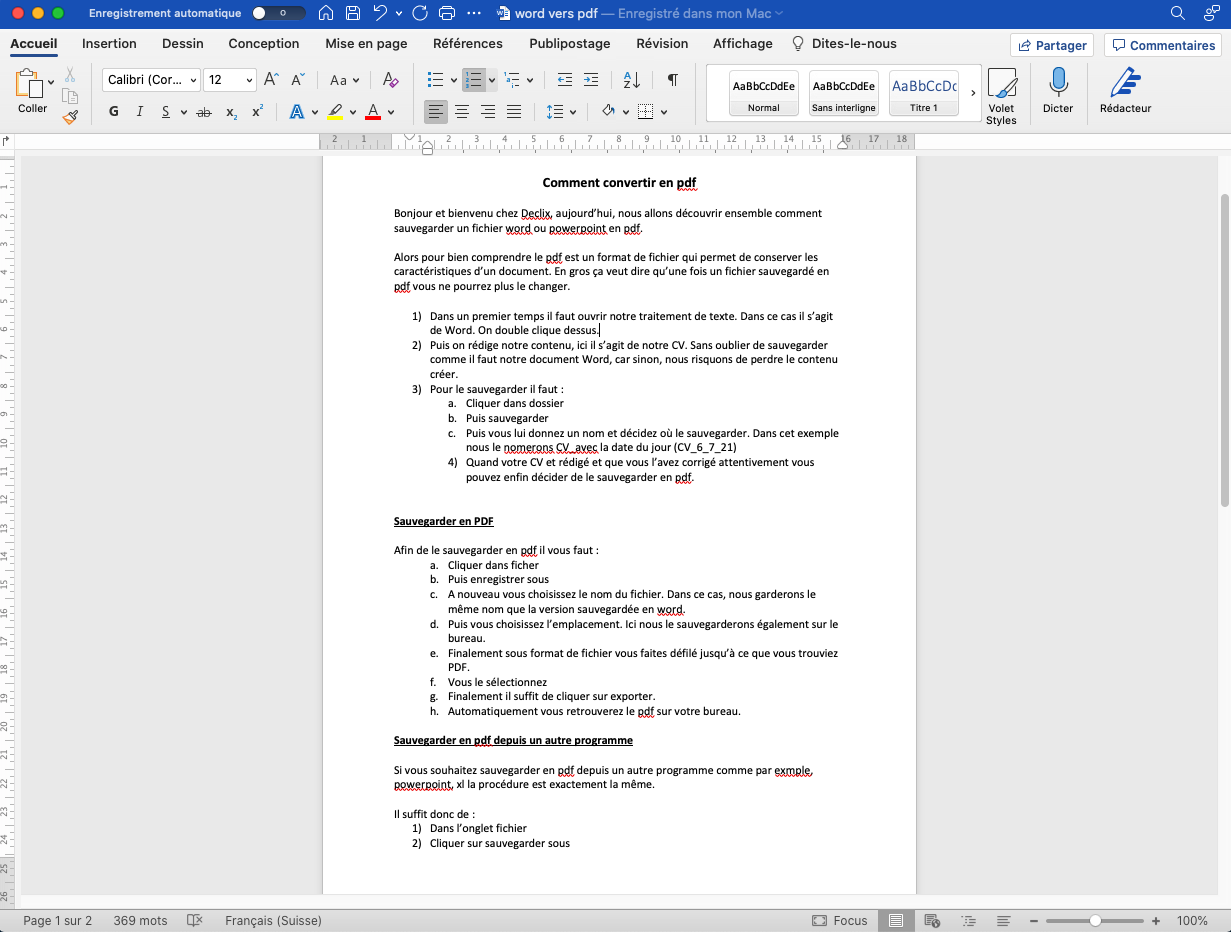
document word
- Sauvegarder ce document dans ses dossiers. Dans ce cas, nous le sauvegarderons sur le bureau.
- Rédiger le document.
- Pour enregistrer le document il faut cliquer sur “Fichier” puis Enregistrer.
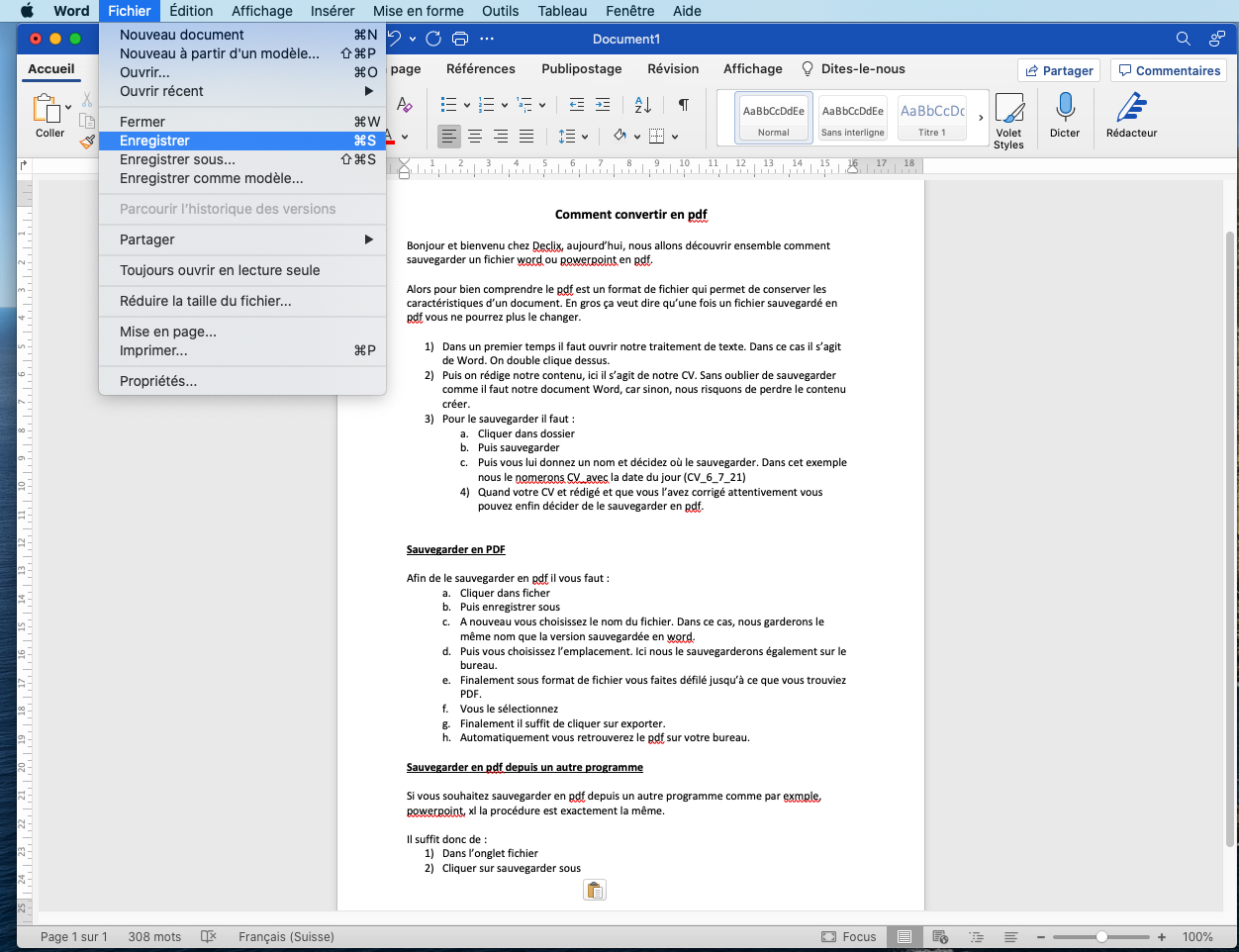
enregistrer
Une nouvelle fenêtre s’ouvre dans laquelle il faudra: donner un nom au fichier.
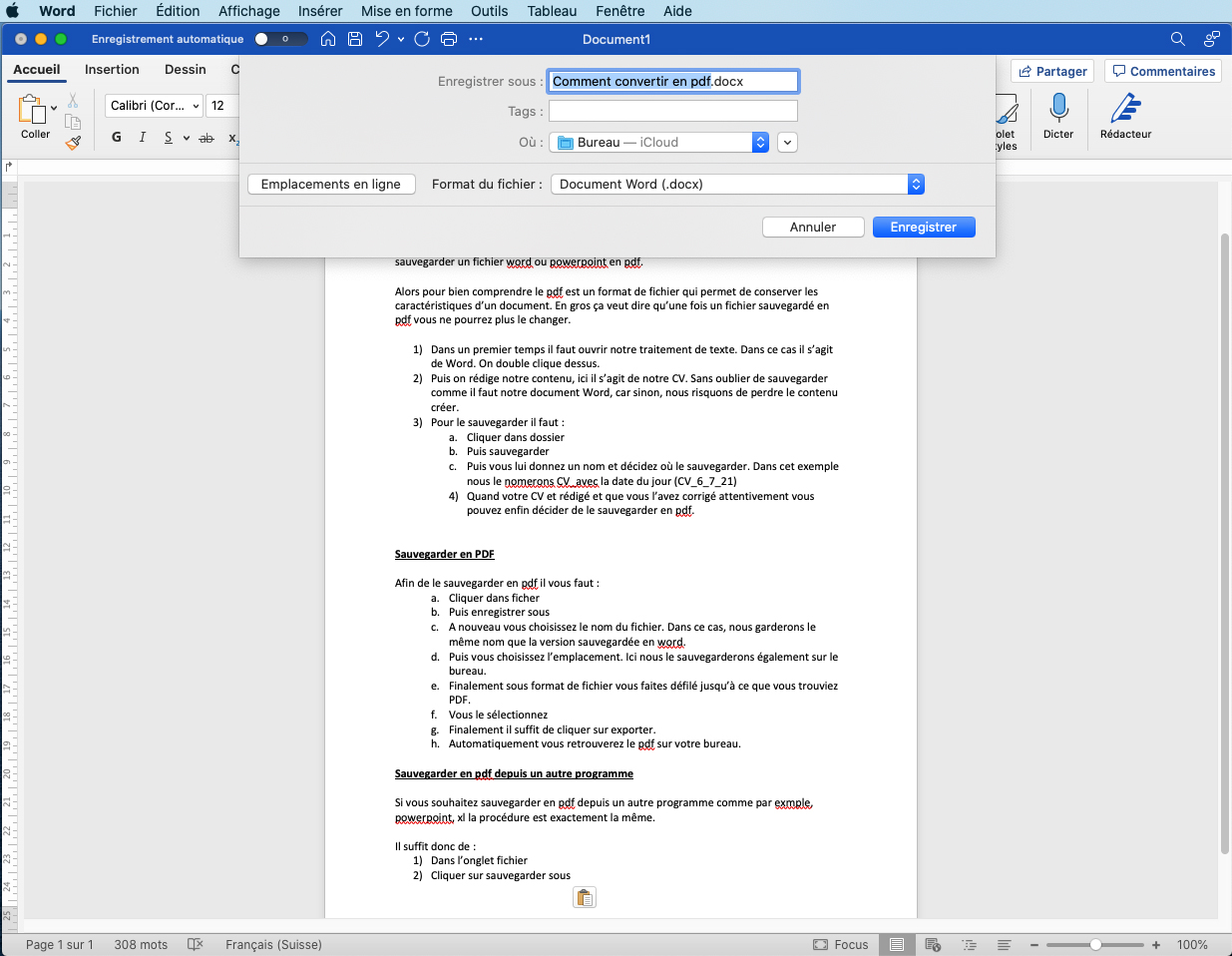
donner un nom au fichier
Choisir l’emplacement de la sauvegarde. Ici il s’agit du bureau.
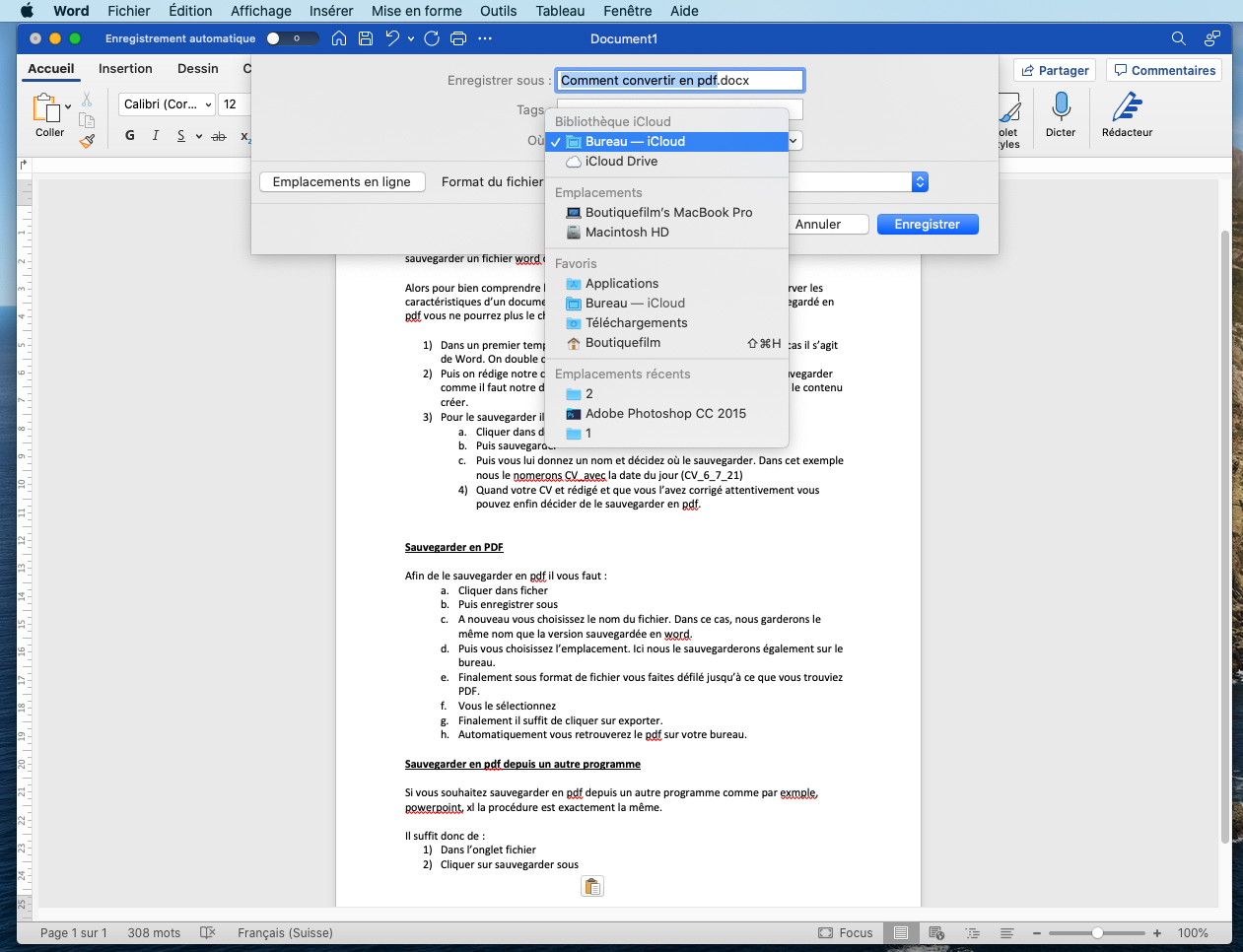
emplacement sauvegarde
Finalement, tout simplement cliquer sur enregistrer. Ainsi votre document est sauvegardé là où vous le souhaitez.
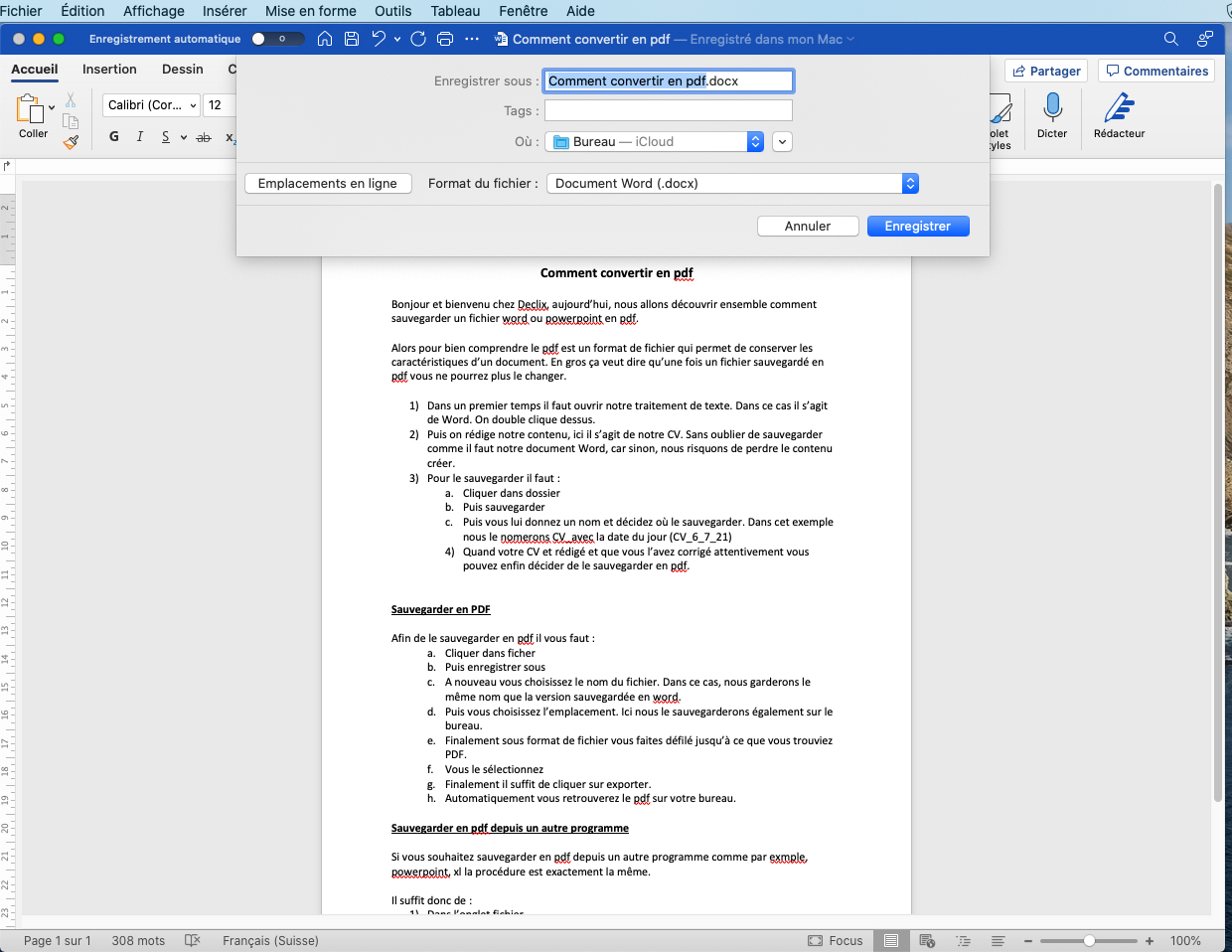
enregistrer
Dans quel format sont les documents enregistrés?
Lorsque vous enregistrez un document que vous avez crée, ce document sera enregistré par défaut dans le format du logiciel que vous avez utilisé. Par exemple, si vous crée un document dans Word, par défaut, celui-ci sera enregistré en .docx.
Si vous enregistrez un document dans powerpoint, celui-ci sera en .pptx, dans Excel en .xlsx. Peu importe le logiciel, Office, Open Source, la suite Adobe, ceux-ci sauvegardent par défaut dans le format du programme. Ces formats permettent de modifier le document et de travailler dessus.
Pourquoi convertir en pdf?
Pour bien comprendre le pdf, il s’agit d’un format de fichier qui permet de conserver les caractéristiques d’un document. En gros, cela signifie qu’une fois un fichier sauvegardé en pdf vous ne pourrez plus le changer.
Comment convertir en pdf?
Pour convertir en pdf, il faut simplement ouvrir son document. Le document peut être en word, powerpoint, Excel, Open Source, peu importe.
Ici nous allons voir comment convertir un document Word en pdf. Ainsi il faut:
- Ouvrir le document que l’on souhaite convertir.
- Puis cliquer sur “Fichier” > “Enregistrer sous…”.
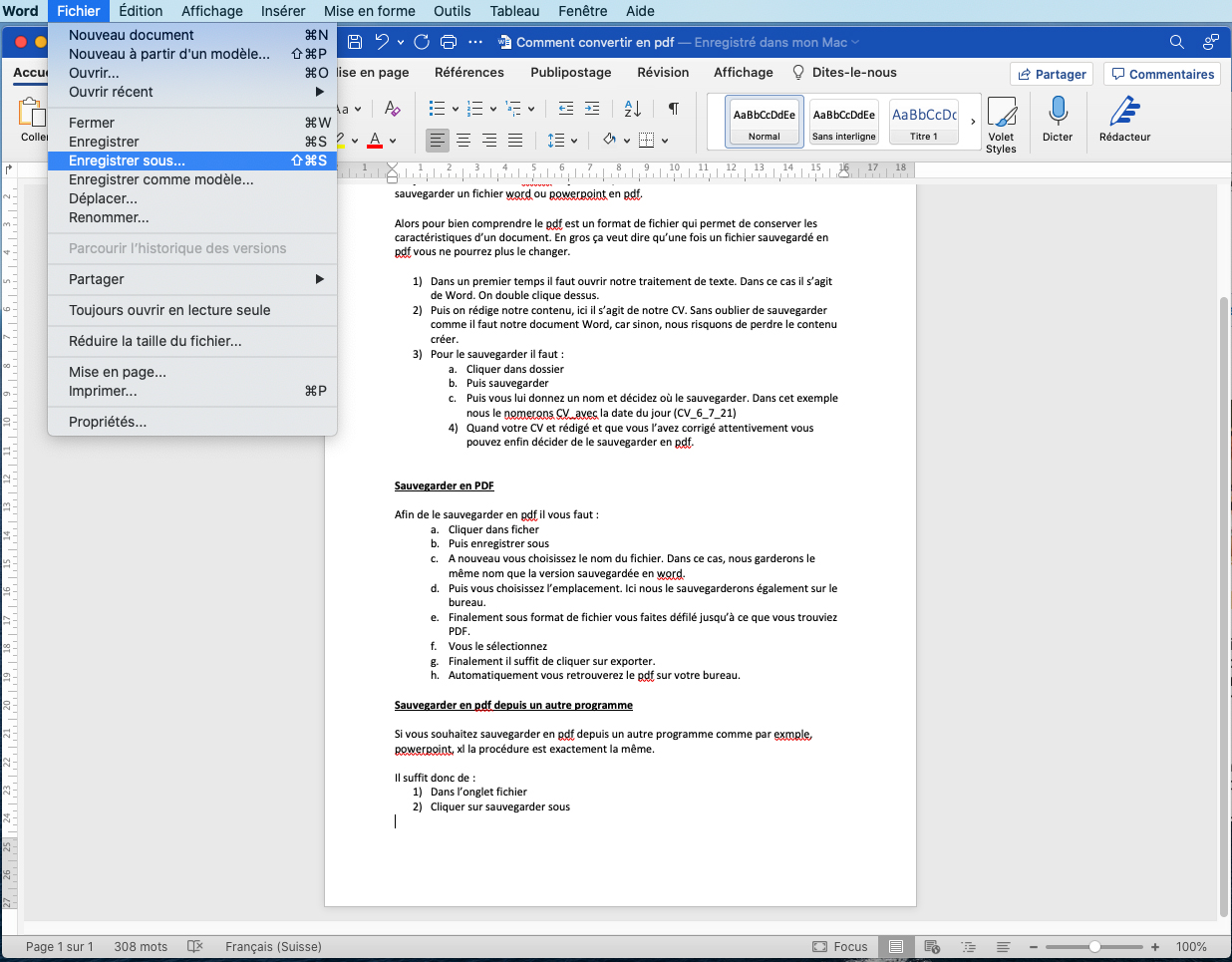
enregistrer sous
En cliquant sur “Enregistrer sous” cela ouvre une petite fenêtre où vous pouvez choisir:
- Le nom du fichier.
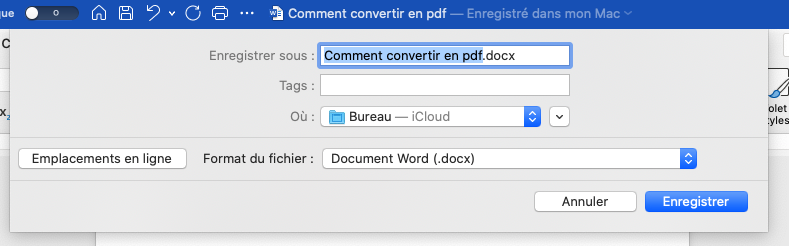
le nom du fichier
- L’emplacement où vous souhaitez le sauvegarder.
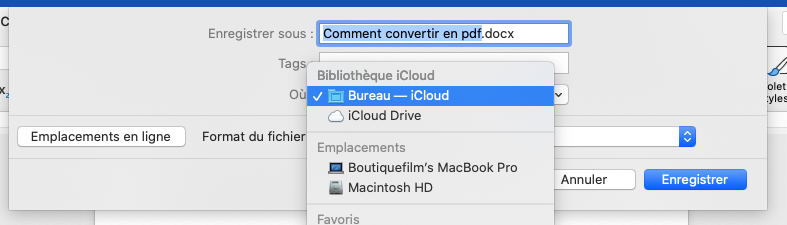
Où
- Le Format du fichier.
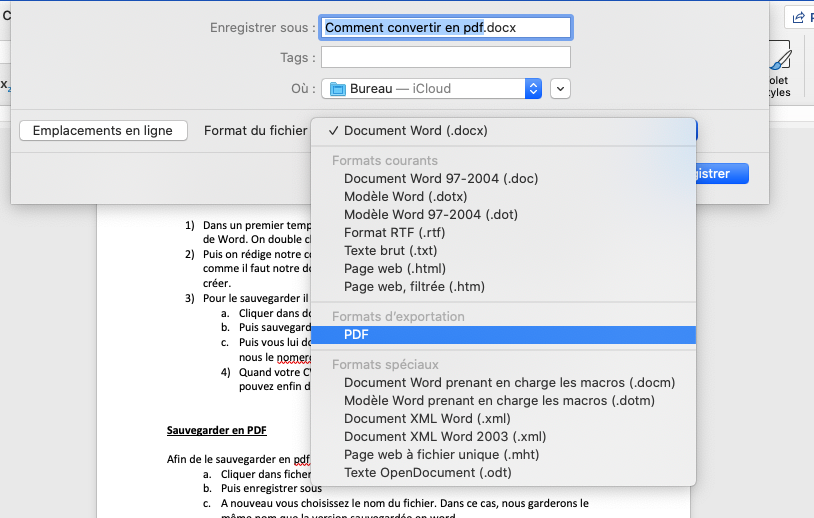
format du fichier
Une fois sélectionné le format dans le quel vous souhaitez enregistrer votre document, il suffit de cliquer sur “Exporter”.
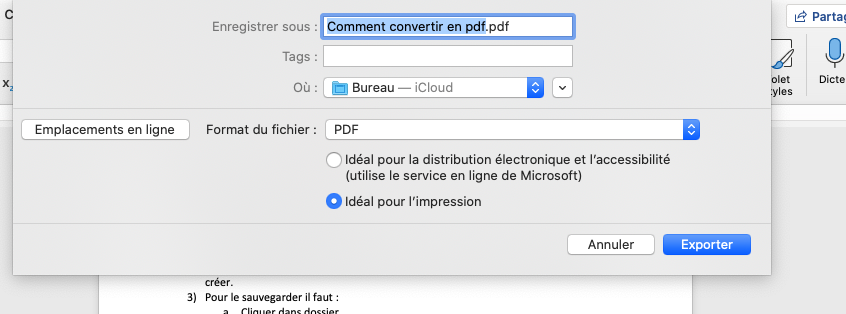
Exporter
Ainsi vous retrouvez votre document en format PDF là où vous avez décidé de l’enregistrer.
D’autres exemples pour convertir en pdf
Comme expliqué précédemment nous pouvons convertir en pdf des fichiers de tous formats. Nous allons voir ci-dessous différents exemples.
Powerpoint en pdf
La marche à suivre est similaire à celle de word. Ainsi depuis le fichier vous pouvez soit “Enregistrer sous”.
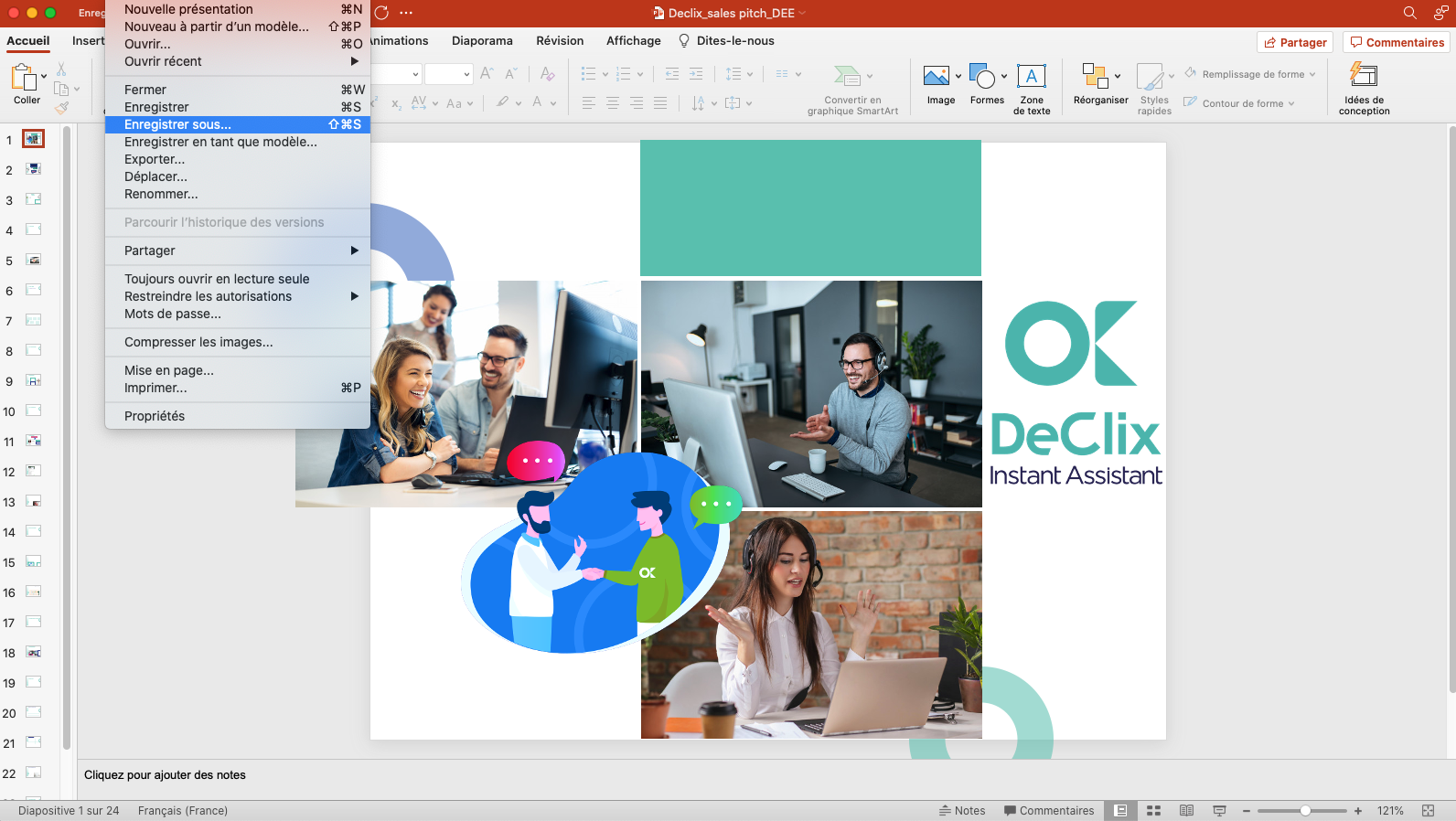
Enregistrer sous
Puis choisir le nom, l’emplacement, le format du fichier et enregistrer.
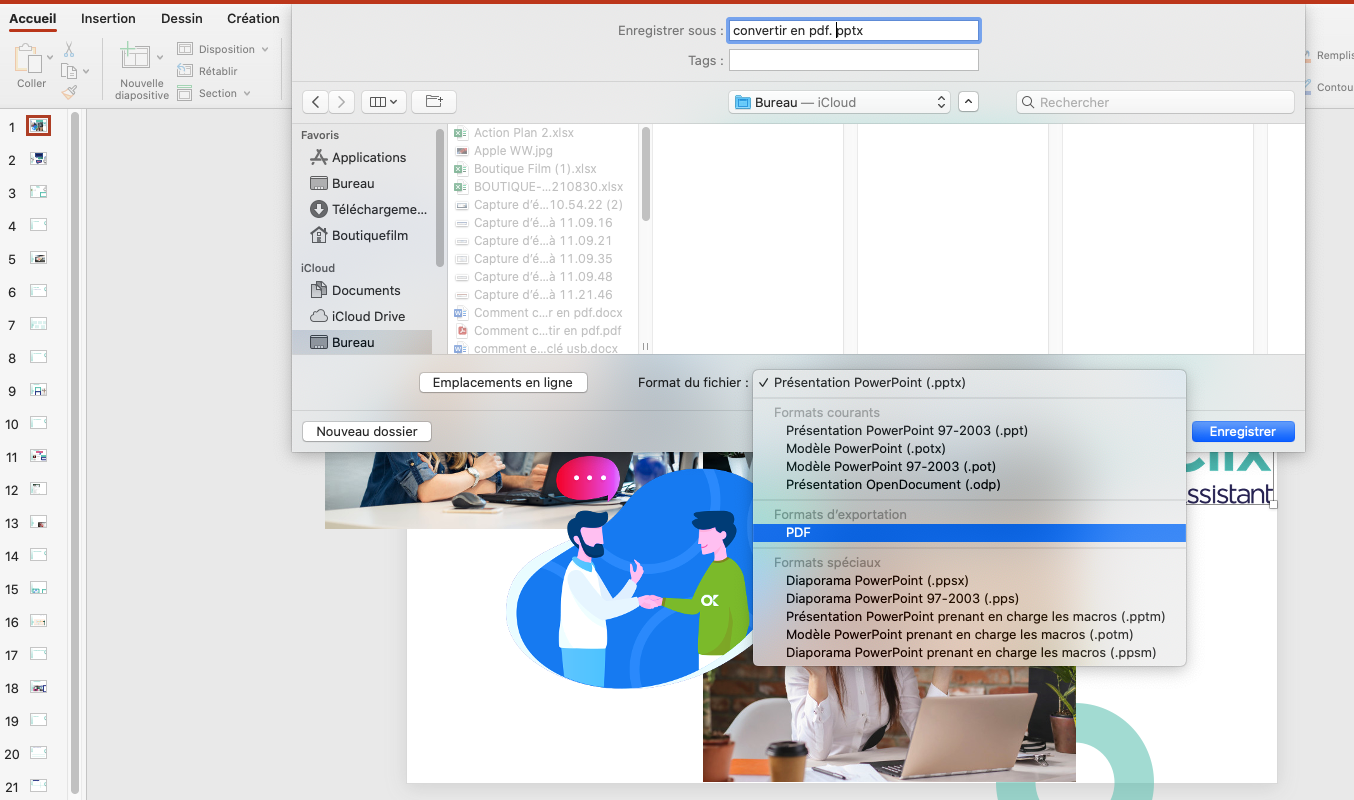
L’autre solution c’est de l’exporter. Nous retrouvons de plus en plus cette alternative. Même dans certain logiciel nous avons l’option de l’exporter directement en pdf sans passer par “Enregistrer sous…”.
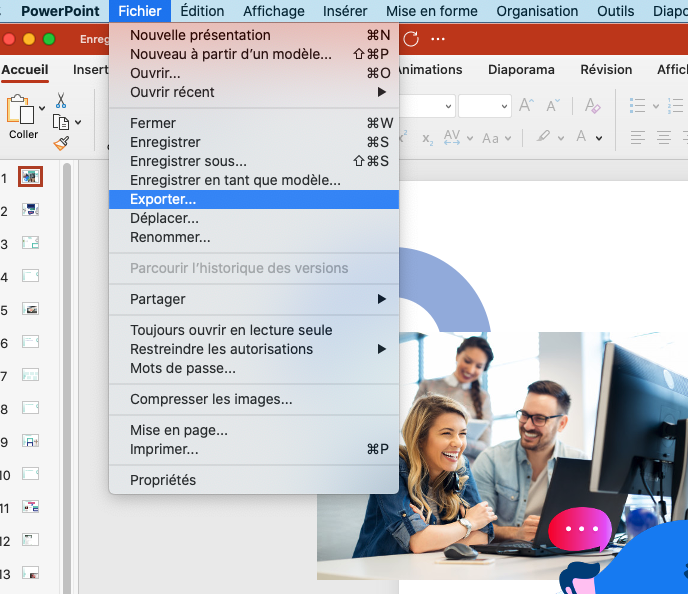
exporter
Ainsi il suffit de lui donner un nom, de choisir l’emplacement dans la colonne de gauche, le format du fichier et simplement l’exporter.
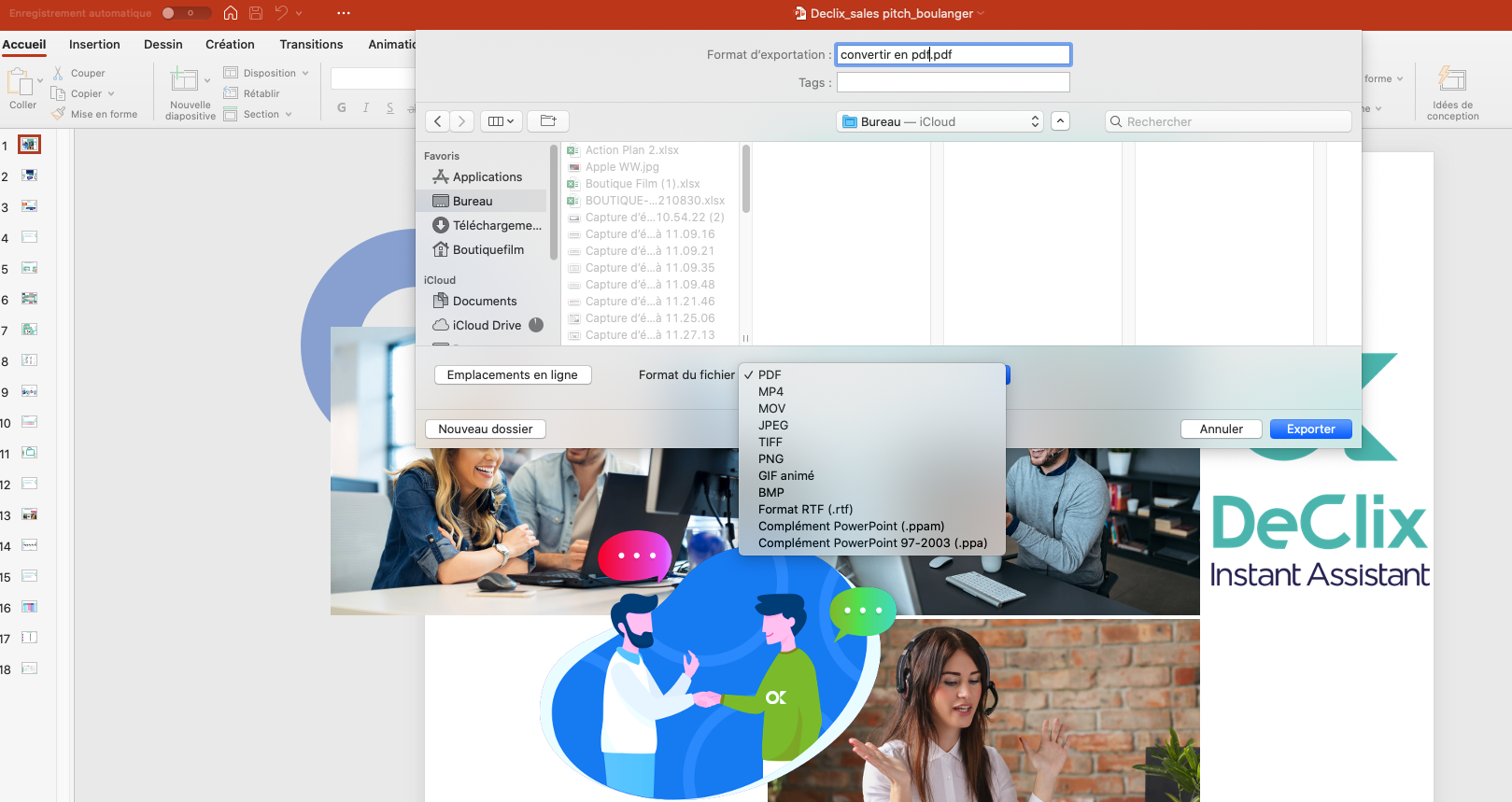
exporter en pdf
Excel en pdf
Pour sauvegarder un fichier Excel en pdf la procédure est exactement la même qu’avec word. Il suffit de cliquer sur “Enregistrer sous…”
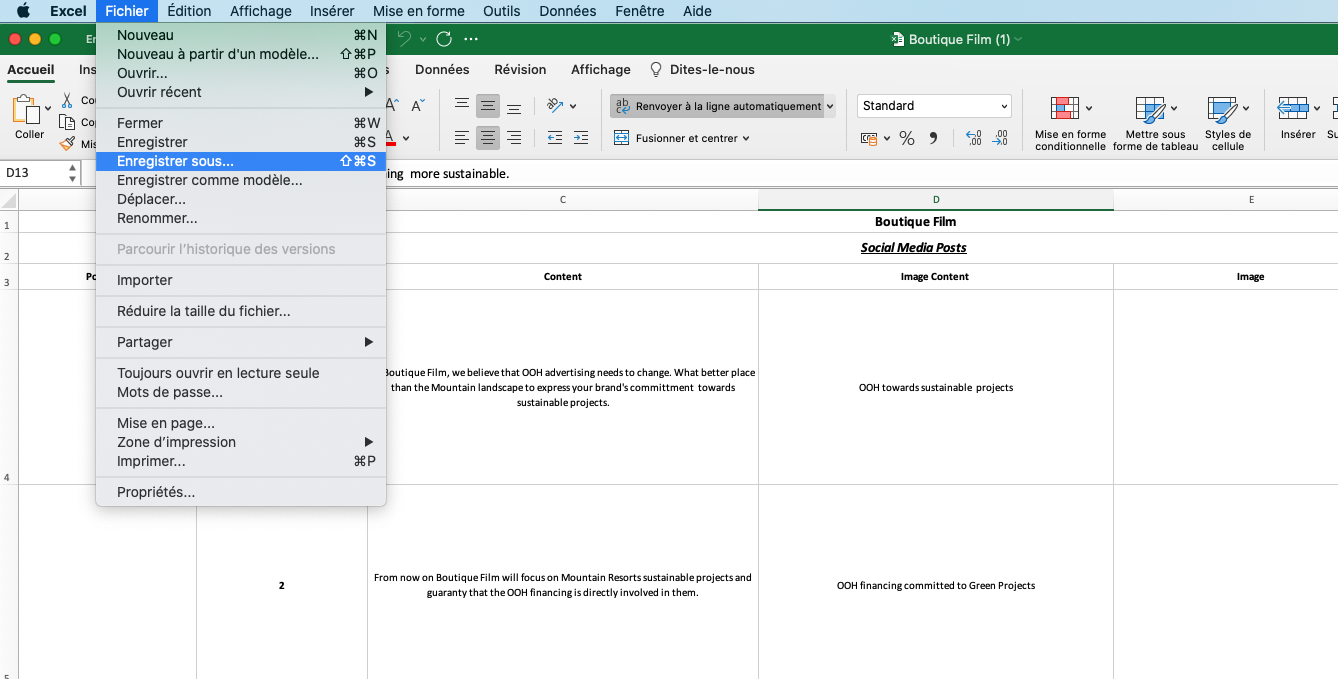
Excel Enregister sous
Ainsi vous retrouverez exactement la même procédure que pour Word ou encore Powerpoint.
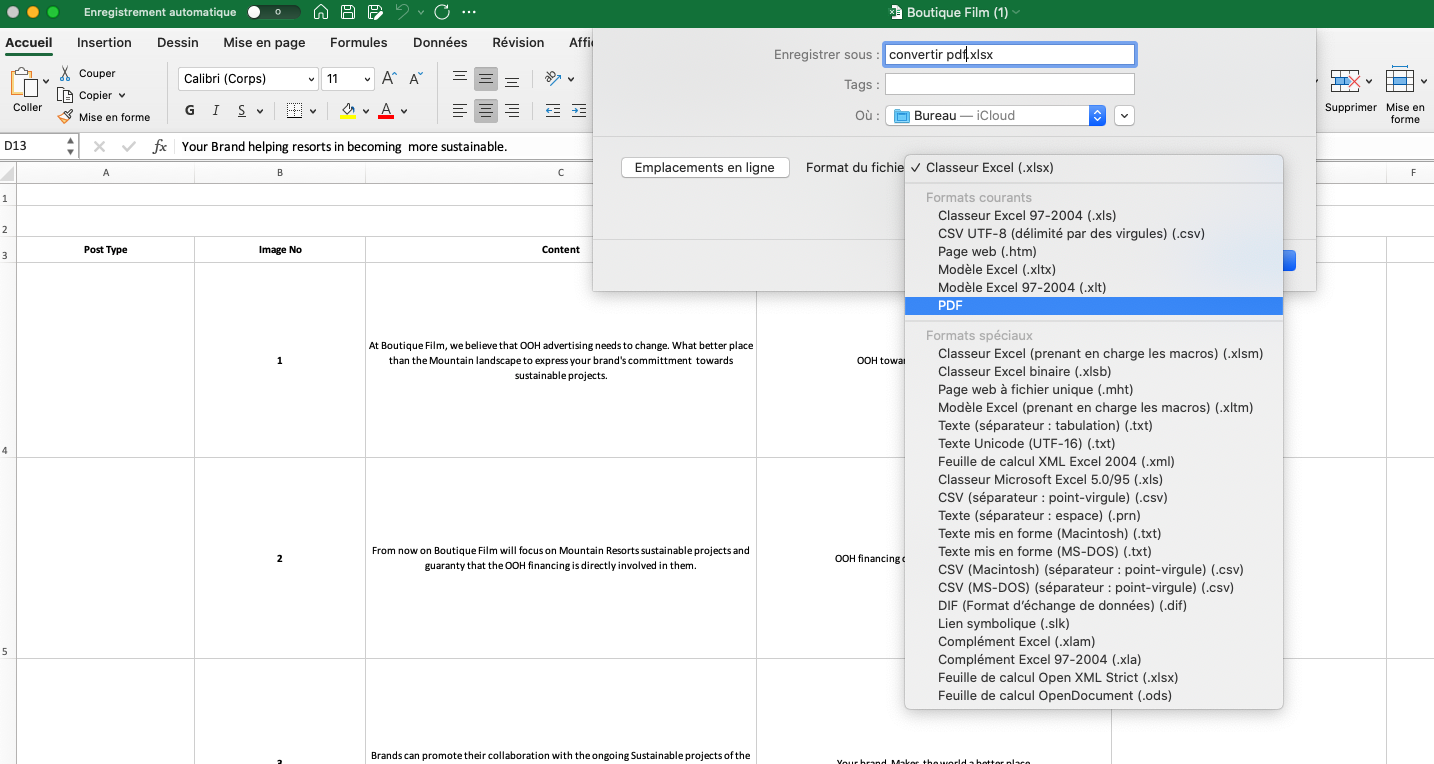
format du fichier
Exporter comme PDF
Dans de nombreux logiciel, tel que Open Office Writer, vous avez directement l’option “d’exporter comme pdf”.
Ainsi vous saurez vous adapter au logiciel afin de soit passer par la procédure “Enregistrer sous…” ou “Exporter” ou directement “Exporter en pdf”.
Conclusion
Il est essentiel de savoir convertir un document en pdf. Nous espérons avoir pu vous aider dans cette démarche et restons à votre entière disposition pour toutes questions complémentaires.
Nous sommes ici pour vous aider avec votre vie en ligne. Si vous souhaitez apprendre à faire un copier coller depuis l’ordinateur cliquez sur le lien.
N’hésitez pas non plus à découvrir nos Webinars qui reprennent prochainement.
Mais surtout n’hésitez pas à cliquer Declix pour toutes vos questions numériques. Le conseil est gratuit.